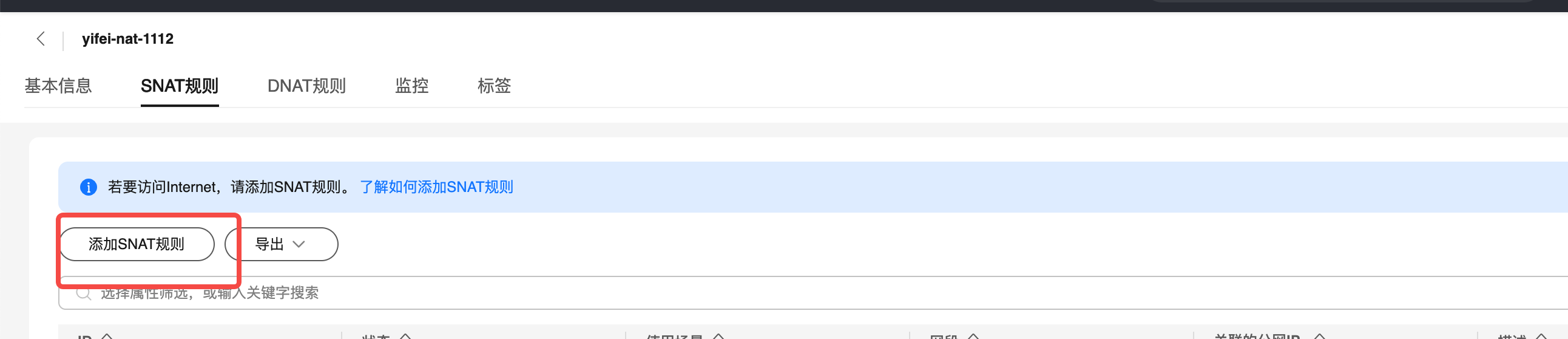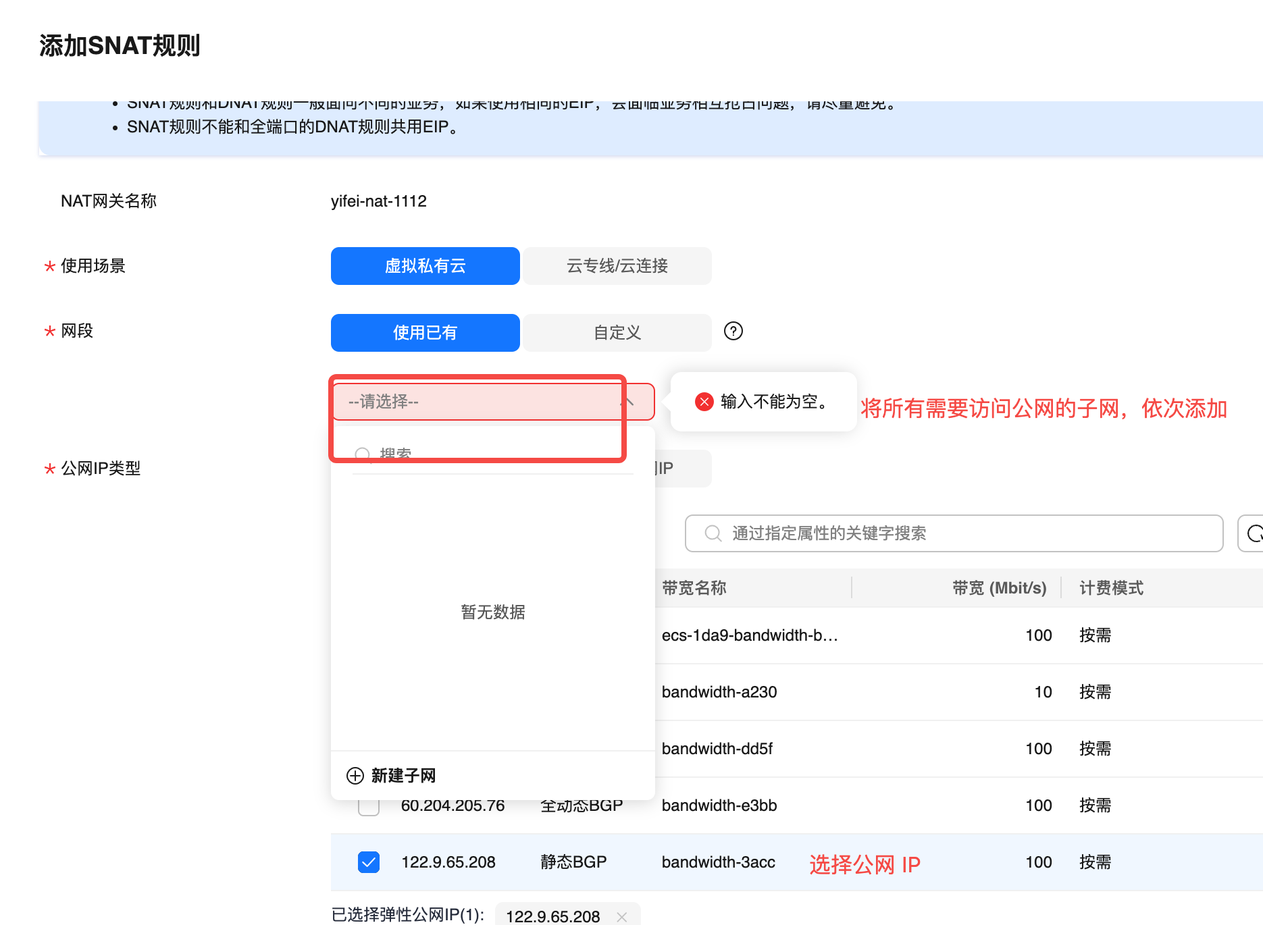本文中提及 AutoMQ 产品服务方、AutoMQ 服务方、AutoMQ,均特指 AutoMQ HK Limited及其附属公司。
操作流程
步骤 1:准备 VPC
AutoMQ BYOC 环境部署在用户 VPC 内,以保障数据隐私和安全。使用云商店安装 AutoMQ 环境时,支持以下两种方式:- 自动创建新的 VPC 安装环境: 选择此选项后由安装程序自动创建 VPC 等资源,无需用户手工配置,推荐用于首次 POC 和测试。
- 由用户提供 VPC 安装环境: 安装程序不会主动创建 VPC 网络,由用户指定已有的 VPC 网络和子网信息。
步骤 2:从华为云商店安装 AutoMQ
- 访问 AutoMQ 商品链接。 AutoMQ Cloud BYOC 环境在华为云上默认是通过云商店商品提供分发,用户可以从云商店 订阅 AutoMQ,商品链接是 AutoMQ for Kafka BYOC 版(控制台)。
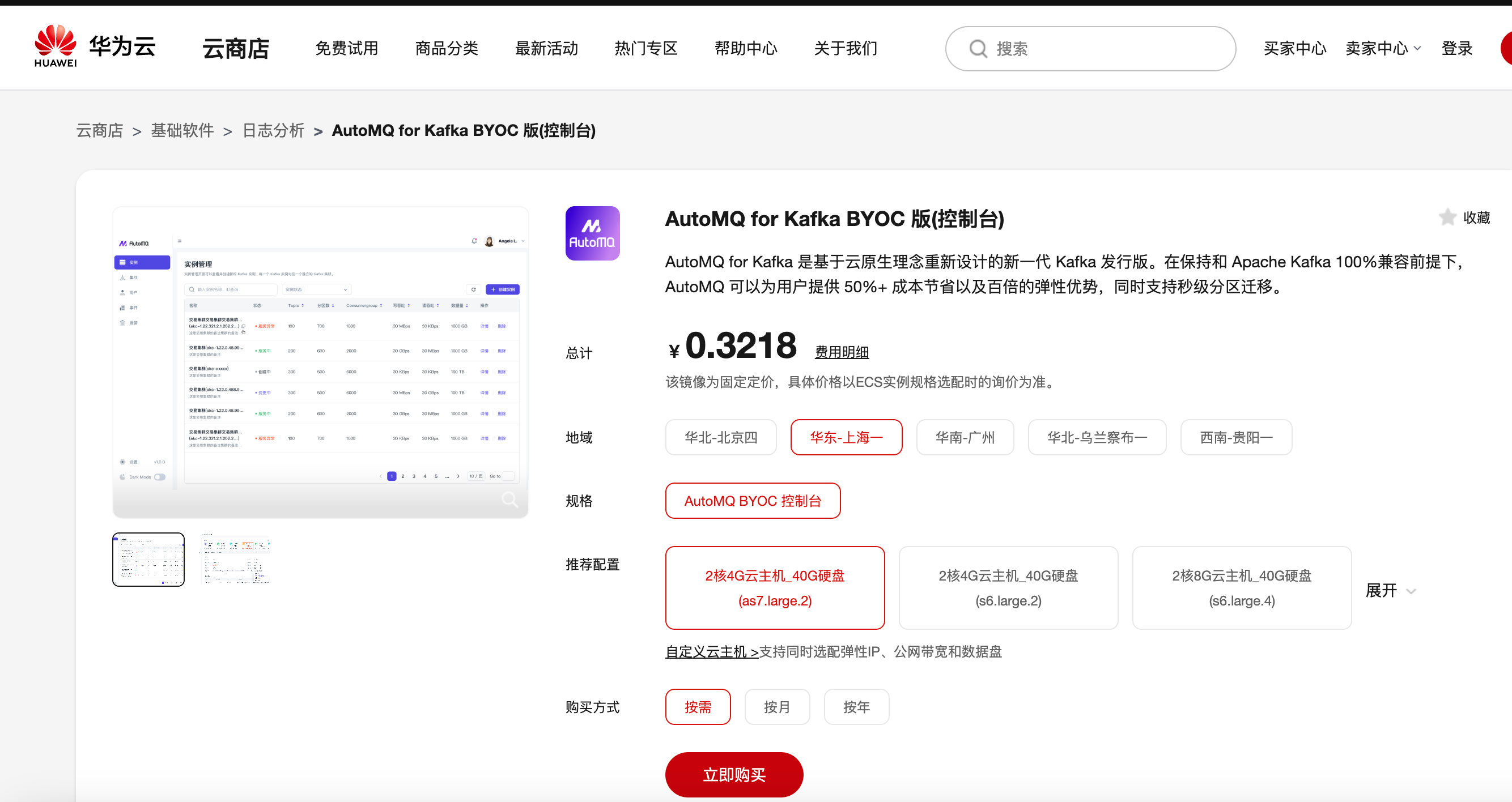
- 选择需要安装的目标地域 ,点击 立即购买。
- 按照指引,同意用户协议 和授权,点击使用配置模板开通。
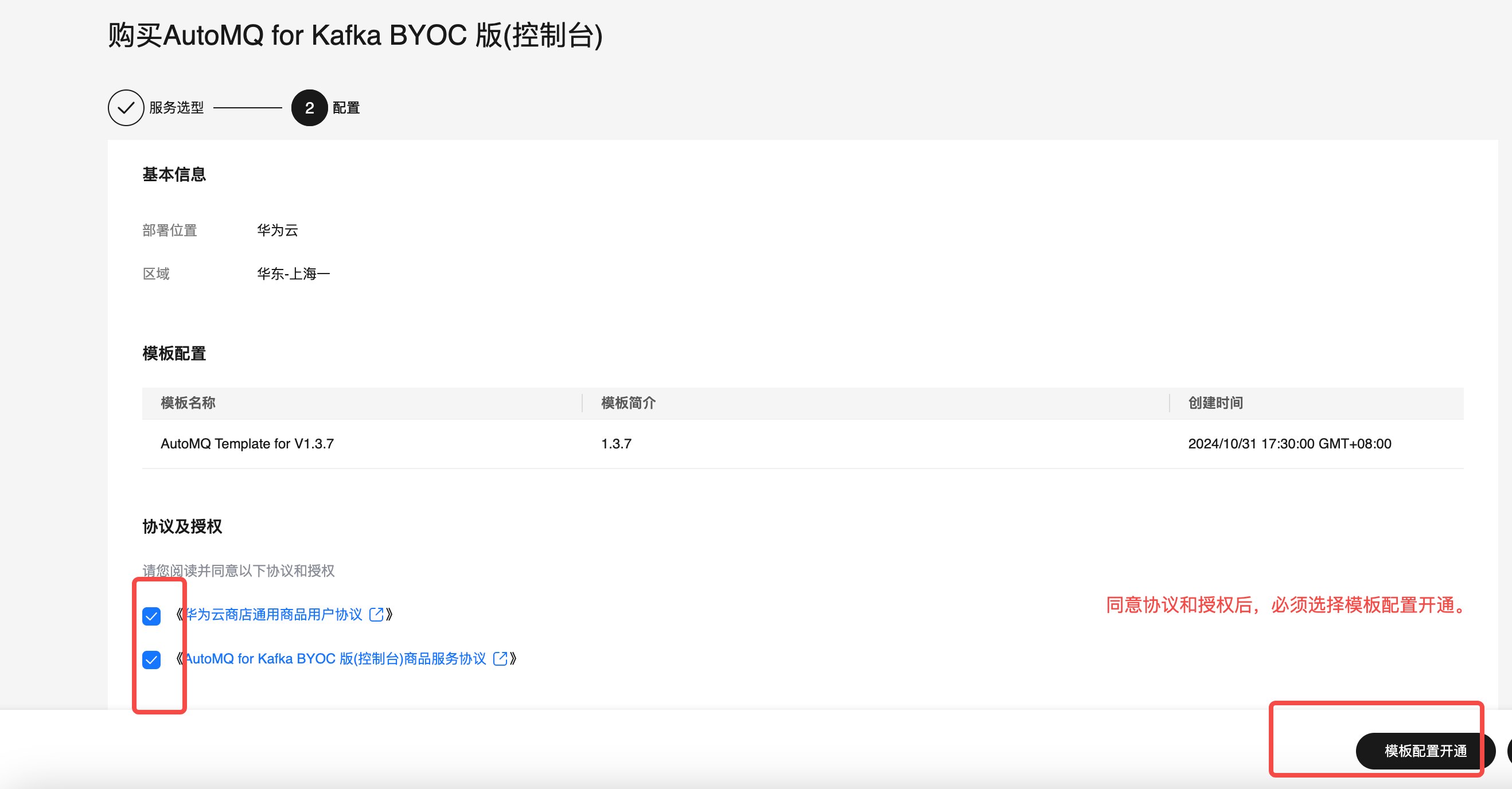
- 按照指引,填写安装模板参数。生成部署计划 。其中需要设置的参数参考下方表格。
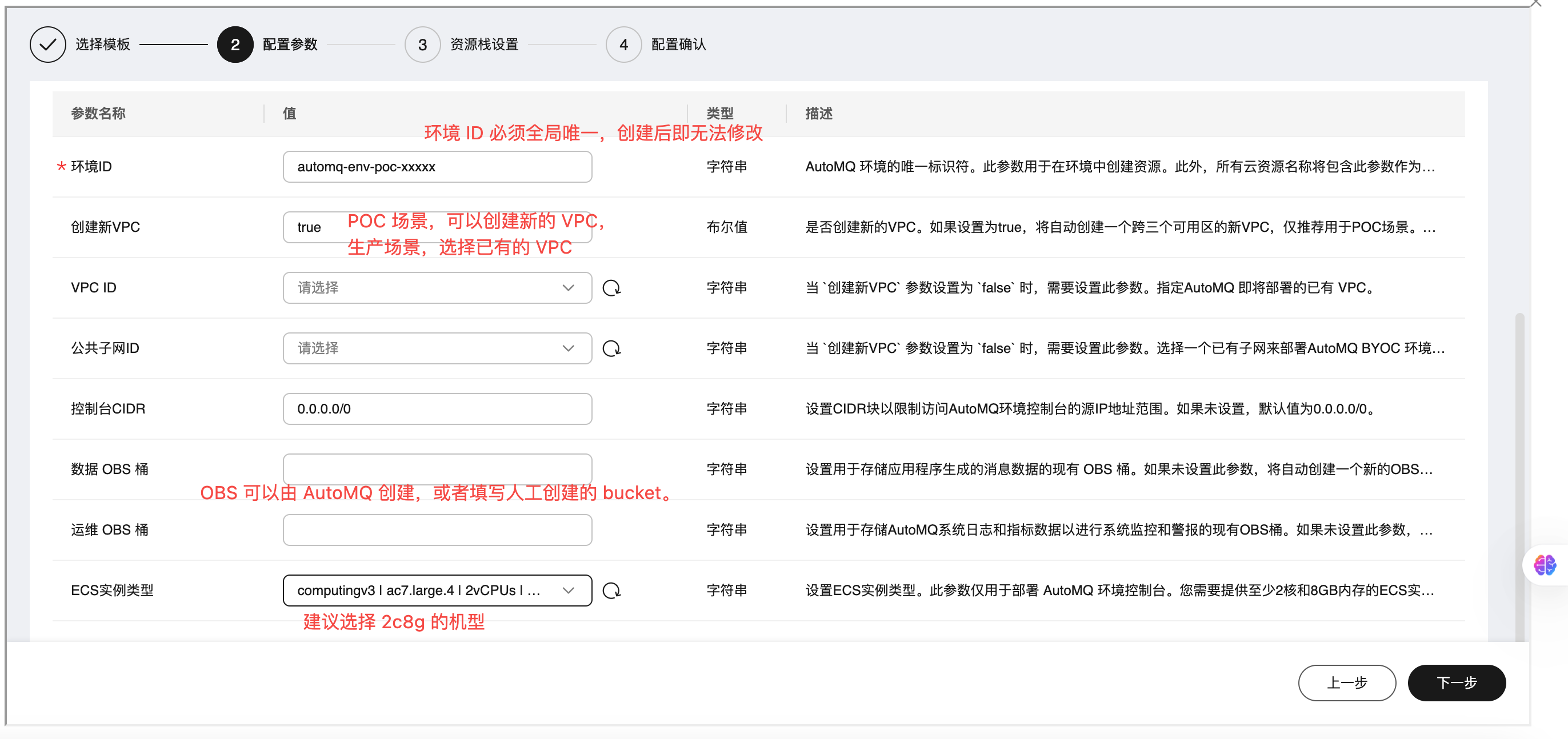
| 设置参数 | 取值说明 |
|---|---|
| 环境 ID |
|
| 创建新 VPC |
|
| VPC ID |
|
| 公共子网 ID |
|
| 控制台 CIDR |
|
| 数据 OBS 桶 |
|
| 运维 OBS 桶 |
|
| ECS 实例类型 |
|
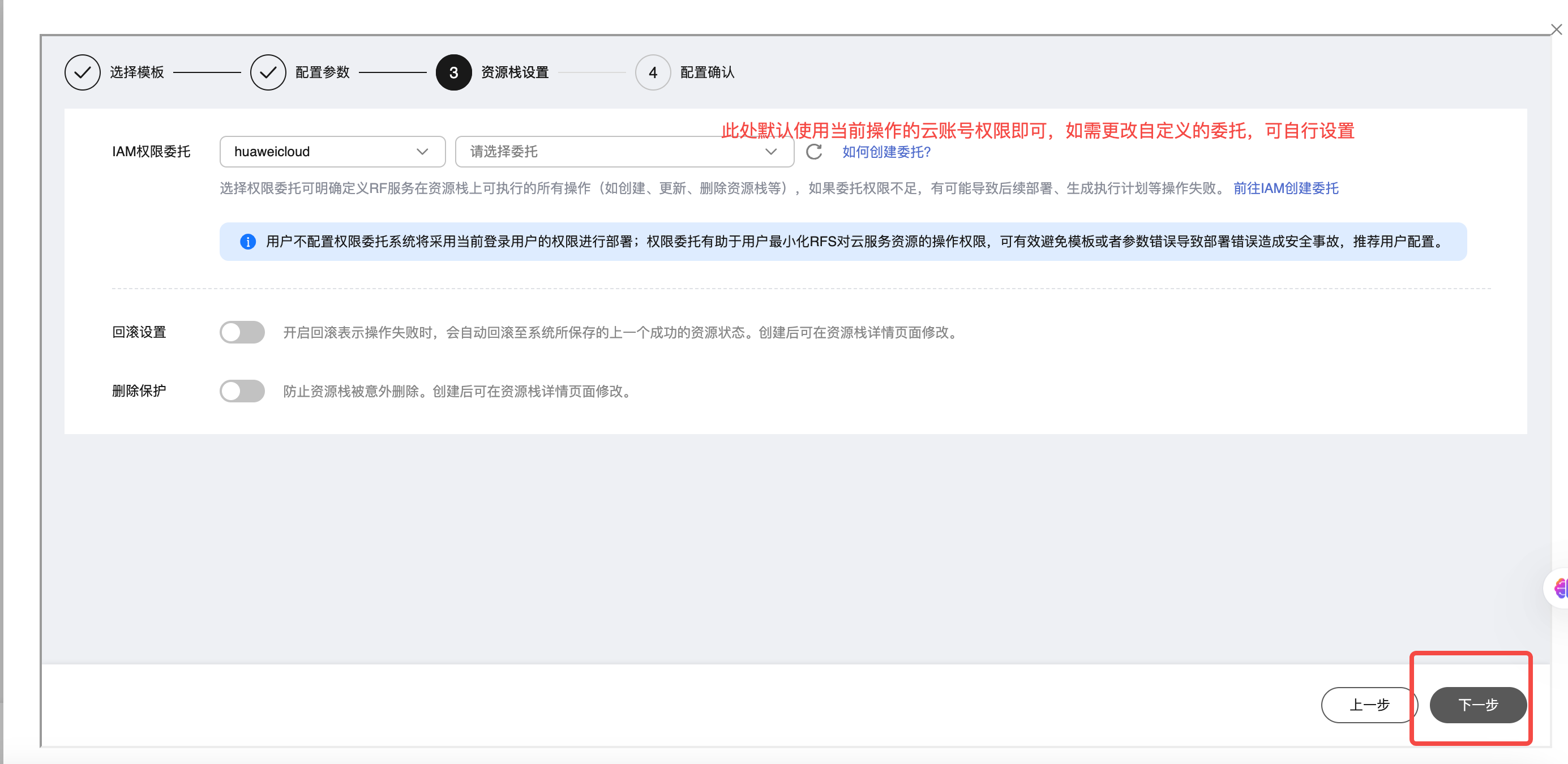
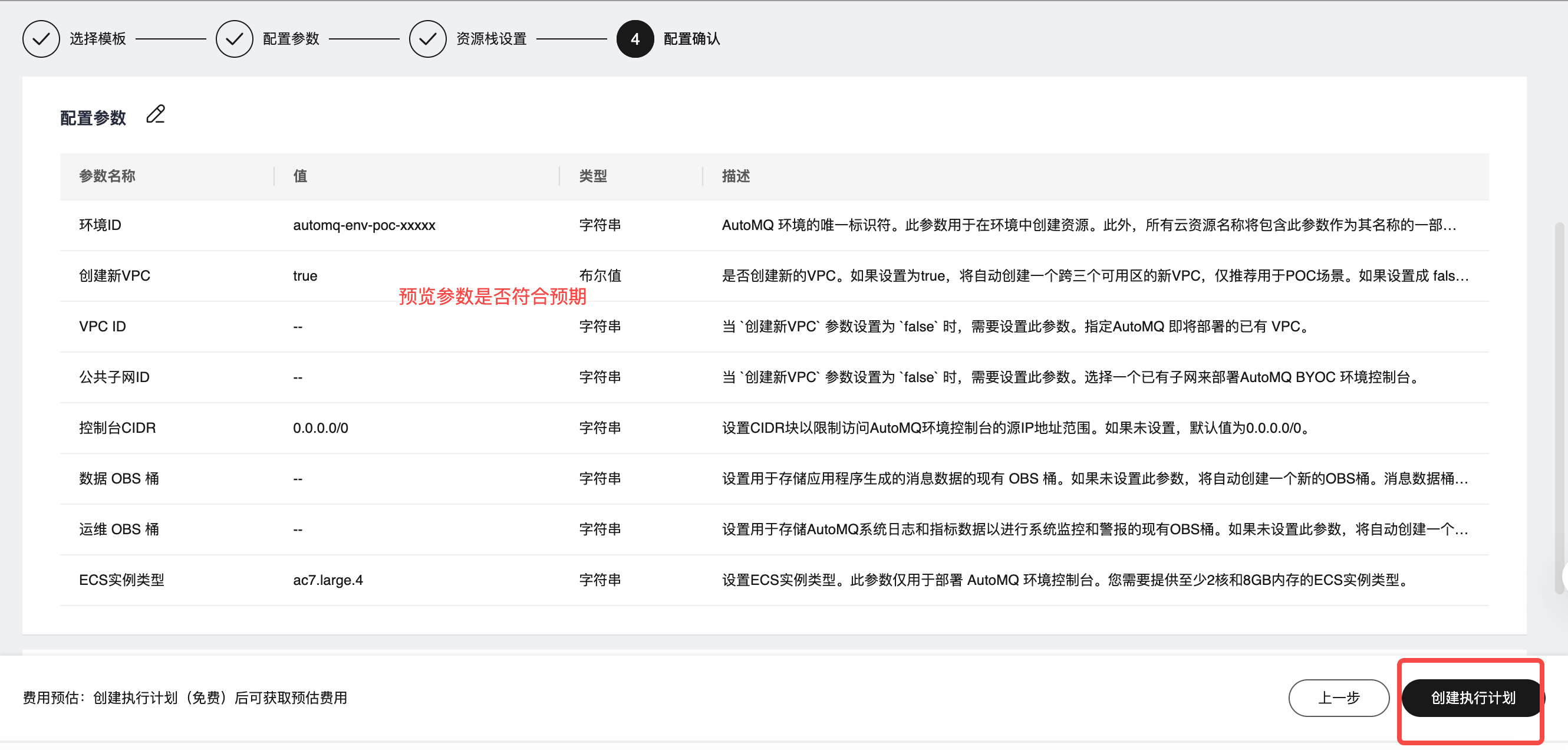
- 生成执行计划后,点击立即部署 。
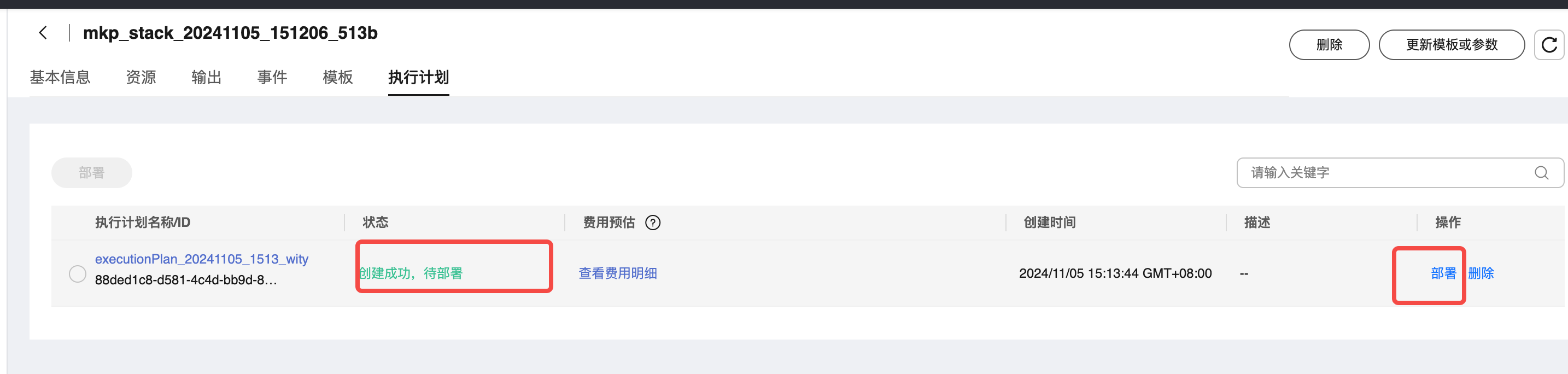
- 进入环境控制台 ,根据 RFS 控制台输出的初始账号密码进行登录,并修改为自定义密码。
| 输出 | 输出说明 |
|---|---|
| automq_byoc_endpoint |
|
| automq_byoc_initial_username |
|
| automq_byoc_initial_password |
|
| automq_byoc_env_id |
|
| automq_byoc_vpc_id |
|
| automq_byoc_agency_name |
|
| automq_byoc_instance_id |
|
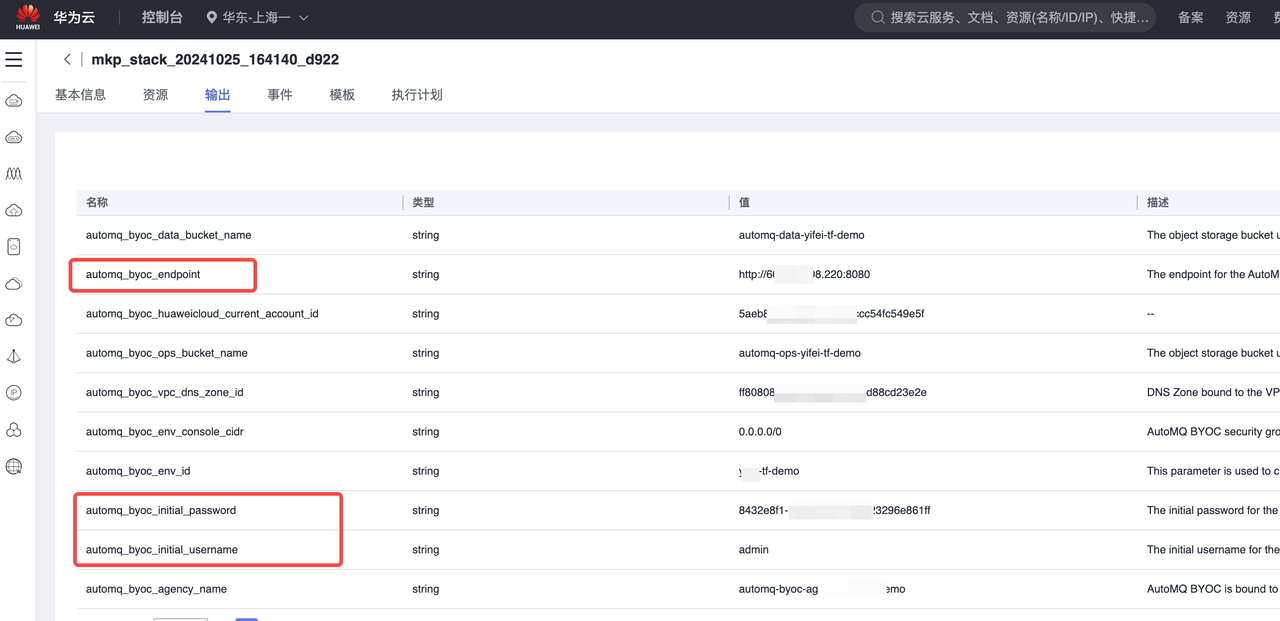
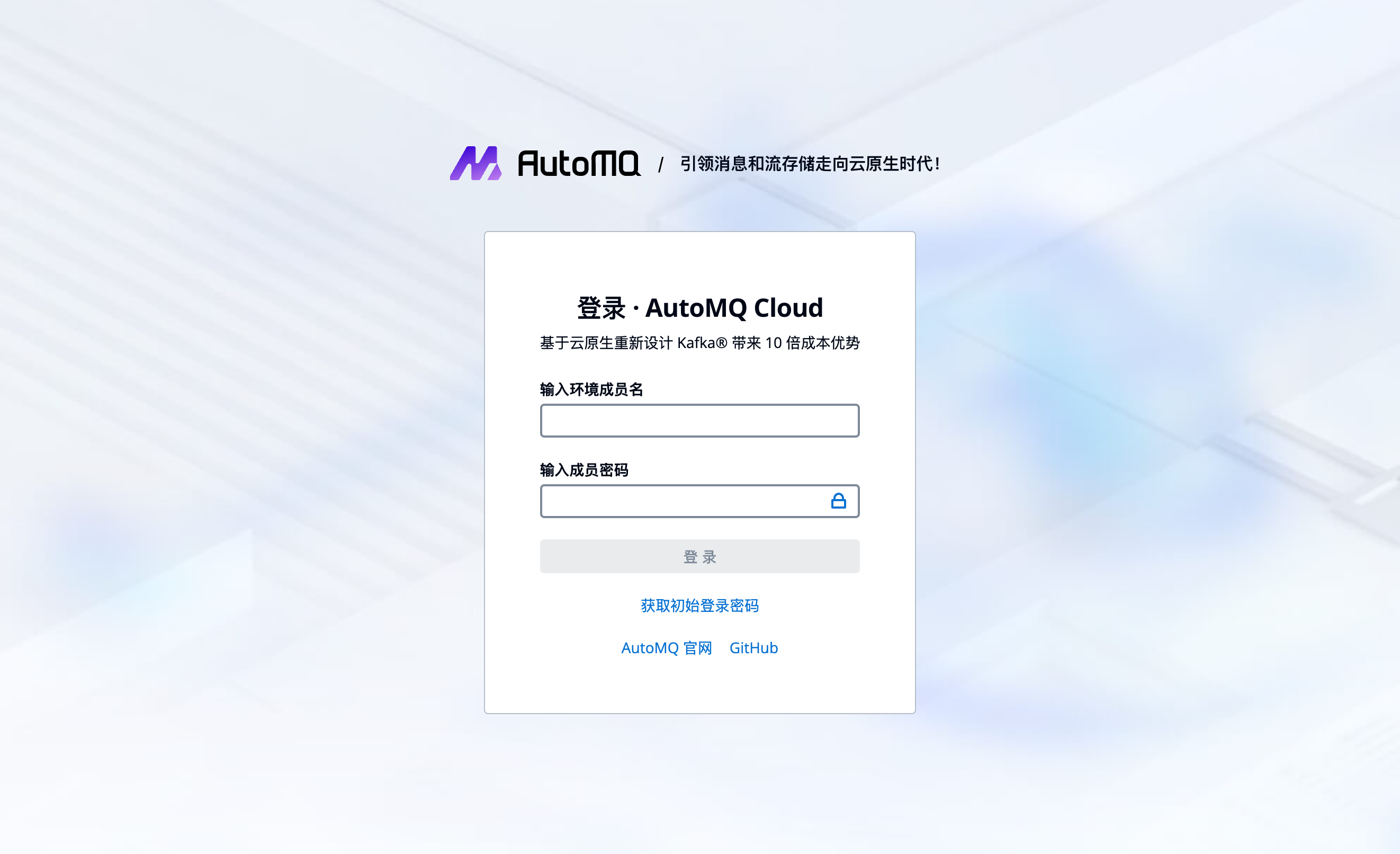
步骤 3:完成 BYOC 环境运维授权
BYOC 环境部署在用户 VPC,具备数据安全和隐私隔离的效果,但 BYOC 环境内部会产生系统日志、Metrics 等业务无关的系统数据。环境安装完成后,用户需要参考概述▸ 对 AutoMQ 服务方提供相应的运维授权,方便 AutoMQ 服务方进行系统稳定性监控和故障自愈等运维操作。后续步骤
- 配置 CCE: 安装 BYOC 环境控制台后,用户需要先准备 CCE 集群,然后再并配置到 AutoMQ 控制台,将 AutoMQ 集群部署到 CCE。准备 CCE 并完成后续部署的文档,请参考部署到华为云 CCE▸。
- 通过 Terraform 使用 AutoMQ: 环境安装完成后,用户可以通过 AutoMQ Terraform Provider 管理和使用 AutoMQ。通过 Terraform 方式使用 AutoMQ ,请参考文档。
- 通过 WebUI 使用 AutoMQ: 通过浏览器访问返回的控制台地址,输入初始用户名密码,即可进入环境控制台,并体验产品功能。体验 AutoMQ▸
附录
VPC 添加公网 SNAT 操作说明
AutoMQ 在 Kubernetes 的部署物 Chart 和 Docker 镜像仓库是公网地址,因此在华为云 CCE 集群内拉取镜像时,需要确保当前 VPC 子网具备访问公网地址的能力。 一般推荐配置公网 NAT 网关实现出公网效果。操作说明参考下方步骤:- 创建 NAT 网关 ,前往 NAT 控制台创建公网 NAT 网关。

- 前往 NAT 网关,创建 SNAT 规则 ,关联需要访问公网的子网。